Bei Microsoft Word ist man öfter in der Situation, dass man eine Seitennummerierung benötigt. Über die Funktion Kopf- und Fußzeile ist dies an sich auch ohne weiteres realisierbar. Anpassbar ist auch der Wert, ab dem gezählt werden soll. So kann man beispielsweise ein Dokument ab Seite 1 beginnend mit der Zahl x durchnummerieren. Die erste Seite ist generell anpassbar, da es oft als Deckblatt verwendet wird. Kommt es jedoch so Sonderfällen, wie in unserem Beispiel, muss man anders vorgehen:
Wir möchten heute ein Word-Dokument mit Seitenzahlen versehen. Das Besondere: Die Nummerierung soll erst ab Seite 3 beginnen, die Nummerierung ab Seite 3 soll aber mit der Zahl 1 anfangen.
Wir gehen wie folgt vor (die Screenshots wurden auf einem Mac OSX – Betriebssystem erstellt, die Funktionen sind aber analog in Windows zu finden. Um einen Screenshot größer darzustellen, klicke auf das jeweilige Bild):
- Wir klicken mit der Maus hinter das letzte Wort auf der vorangehenden Seite, ab der die Nummerierung beginnen soll. In unserem Beispiel klicken wir also auf das letzte Wort in Seite 2.
- Unter dem Reiter Layout klicken wir nun auf das Feld Umbruch:
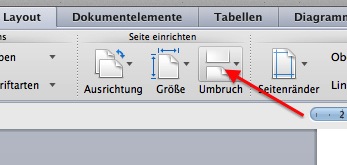
- Hier wählen wir die Option nächste Seite:
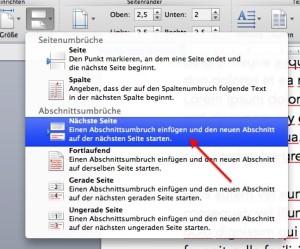
- Nun gehen wir in die Kopf- und Fußzeilen-Ansicht:
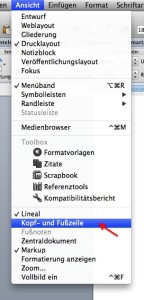
- Jetzt scrollen wir runter bis an das Ende von Seite 3, denn ab hier wollen wir unsere Seitenzahl fortlaufend einfügen. Dann klicken wir in den Fußzeilenbereich, in dem die Seitenzahl angezeigt werden soll:
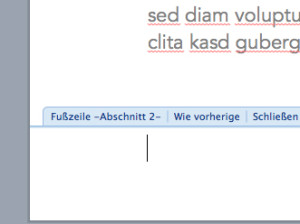
- Nun müssen wir im Reiter Kopf- und Fußzeilen den Haken bei mit vorheriger verknüpfen entfernen!:

- Dann fügen wir die Seitenzahl ein. Das machen wir über den nun angezeigten Reiter Kopf- und Fußzeilen und einem Klick auf das Feld Seite Nr..:
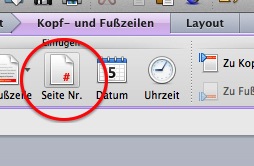
Die Seitenzahl wird nun angezeigt, jedoch fängt Sie mit 3 an, nicht wie gewünscht mit Seite 1. - Um den Anfangswert der durchlaufenden Nummerierung zu ändern, gehen wir nun in die Einstellung Einfügen und dann auf Seitenzahlen:
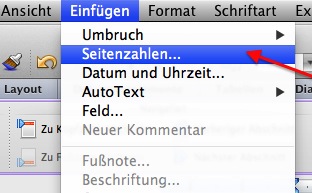
- Es öffnet sich ein neues Fenster. Dort klicken wir auf das Feld Format… und wählen dann die Option Beginnen mit, wo wir im Textfeld eine 1 eintragen. Das ganze bestätigen wir mit OK:
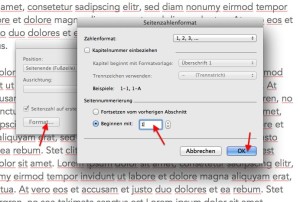
Fertig! Nun sind alle Seiten durchnummeriert ab Seite 3, beginnend mit der Zahl 1. Die Darstellung der Seitenzahlen (z.B. rechtsbündig, andere Farbe, …) kann natürlich nach eigenem Wunsch vorgenommen werden.
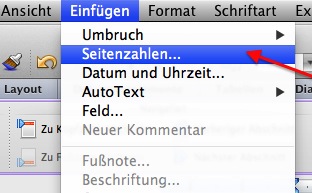

Nun fugen wir die Seitenzahlen in der Fu?zeile ein. Um die Fu?zeile zu bearbeiten, macht ihr einfach einen Doppelklick in den unteren Bereich einer Seite. Links am Rahmen zur Abgrenzung der Fu?zeile ist ersichtlich, in welchem Abschnitt wir uns gerade befinden. Scrollt bzw. navigiert nun zu der Seite, auf der die Seitenzahl beginnen soll. In meinem Beispiel habe ich zwei Abschnitte und navigiere nun zum